WordPress を導入しようとする様子の実況的エントリ-4 [作業]

前回(3/2)![]() の続きです。
の続きです。
既に 前回![]() を読まれていて、スムーズに続きを読みたい方は 下のスタート地点 からどうぞ。
を読まれていて、スムーズに続きを読みたい方は 下のスタート地点 からどうぞ。
スポンサードリンク
■ ざっくり環境
OS:Windows 7 Home Premium
PostgreSQL:9.1.3
Apache:2.2.25
PHP:5.5
■ ざっくり私のレベル
WordPress:PHPで書かれていることをWordBonch宮崎:勉強会&新年会![]() で初めて知った
で初めて知った
PHP:ほぼ未経験
PostgreSQL:一応
Parllet(パレット)![]() のDBとして使ってる
のDBとして使ってる
Apache:昔一度、Windowsサーバにインストールして試したことがある
■ 前回までのあらすじ
では、「前回までのエントリなんぞ読んでられるか!」という方に向けてあらすじをば。
WordPress の勉強を開始した私は、
#02 WordPressをインストールしよう | WordPress入門 - プログラミングならドットインストール![]() 、
、
WordPressをPostgreSQLで使いたいゾウ! - ITかあさん![]() 、
、
WordPressをPostgreSQLで動かしてみた - 第2.5地区![]()
等をつまみ喰いのように参考にしながら PostgreSQL での WordPress 導入を目指す。
PostgreSQL の DBユーザとDBを作成し、wp-config.phpを編集やPostgreSQLプラグイン![]() の配置後にPHP も Apache も入れてなかったことを思い出し、Windows7にApacheとPHPをインストール | インストール・動作環境設定 | PHP | PHP & JavaScript Room
の配置後にPHP も Apache も入れてなかったことを思い出し、Windows7にApacheとPHPをインストール | インストール・動作環境設定 | PHP | PHP & JavaScript Room![]() を参考にしてApache のインストールと動作確認までは終わらせたのでした。
を参考にしてApache のインストールと動作確認までは終わらせたのでした。
■ 体当たり開始
-------- 前回からスムーズに続きを読みたい人用スタート地点 --------
はい、今回はローカル環境への PHP の導入からですね。
PHP は Apache よりもさらに初心者スタンスです。(数年前に同僚が PHP の勉強してるのをチラ見したことがあるだけ。)
前回同様、以下の記事を参考にしました。
Windows7にApacheとPHPをインストール | インストール・動作環境設定 | PHP | PHP & JavaScript Room![]()
PHP公式サイトのダウンロードページ![]() からインストーラをダウロード。
からインストーラをダウロード。
PHP 5.5 (5.5.9) の VC11 x86 Thread Safe の Zip をクリックして保存。
展開してフォルダ名を php にリネーム・移動。(参考に素直に倣って C:\php として移動しました。)
php.ini-development をコピー・リネームした php.ini を C:\Windows 直下に配置。
php.iniの設定も、意味はほぼ分かってないですが、まずはそのまま真似てみます。
元々の中身に対しての変更内容が太字の部分です。
;; mb_output_handlerによる出力変換を有効
output_handler = mb_output_handler(コメントアウトを外して右辺だけ書き足した)
;;;;;;;;;;;;;;;;;
; Data Handling ;
;;;;;;;;;;;;;;;;;
;; HTTPヘッダcharsetを設定
default_mimetype = "text/html"(元々こうなってた)
default_charset = "UTF-8"(コメントアウトを外した)
;;;;;;;;;;;;;;;;;;;;;;;;;
; Paths and Directories ;
;;;;;;;;;;;;;;;;;;;;;;;;;
;; インクルードパスを指定
include_path = ".;c:\php\includes"(コメントアウトを外した)
;; ドキュメントルートを指定
doc_root = "インストールしたフォルダ\Apache Software Foundation\Apache2.2\htdocs"(右辺だけ書き足した)
;; 拡張モジュールのディレクトリを指定
extension_dir = "c:/php/ext"(丸々書き足した)
;;;;;;;;;;;;;;;;;;;;;;
; Dynamic Extensions ;
;;;;;;;;;;;;;;;;;;;;;;
;; 必要なモジュールを有効化
extension=php_mbstring.dll(コメントアウトを外した)
;;;;;;;;;;;;;;;;;;;
; Module Settings ;
;;;;;;;;;;;;;;;;;;;
[Date]
; Defines the default timezone used by the date functions
; http://php.net/date.timezone
date.timezone = "Asia/Tokyo"(コメントアウトを外し、右辺を書き足した)
; この設定がうまくphp.iniに反映されない場合は、
; PHPファイルの先頭で「date_default_timezone_set('Asia/Tokyo');」を指定。
;; [mail function] メールの送信設定
SMTP = localhost(元々こうなってた)
smtp_port = 25(元々こうなってた)
sendmail_from = sakashushu@parllet.com(コメントアウトを外し、右辺を変更した)
;; [mbstring] マルチバイトエンコーディング、シングルバイトエンコーディングの処理設定。
mbstring.language = Japanese(コメントアウトを外した)
mbstring.internal_encoding = utf-8(コメントアウトを外し、右辺を変更した)
mbstring.http_input = auto(コメントアウトを外し、右辺を変更した)
mbstring.http_output = utf-8(コメントアウトを外し、右辺を変更した)
mbstring.encoding_translation = On(コメントアウトを外し、右辺を変更した)
mbstring.detect_order = auto(コメントアウトを外した)
mbstring.substitute_character = none(コメントアウトを外した)
mbstring.func_overload = 0(コメントアウトを外した)
スタートボタン>Apache HTTP Server 2.2>Configure Apache Server>Edit the Apache httpd.conf Configuration File で、httpd.conf(設定ファイル)を編集。
# パスなどの設定を変更
ServerRoot "インストールしたフォルダ/Apache Software Foundation/Apache2.2"(元々こうなってた)
# モジュール有効
LoadModule rewrite_module modules/mod_rewrite.so(コメントアウトを外した)
# モジュールの追加
LoadModule php5_module "C:\php\php5apache2_4.dll"(丸々書き足した)
LoadModule php5_module "C:\php\php5ts.dll"(丸々書き足した)
#サーバー管理者のメールアドレス
ServerAdmin sakashushu@parllet.com(元々こうなってた)
#公開する場合は、DNSに登録されたサーバー名を指定する
#ServerName www.domain.co.jp
#ローカルで使用する場合は以下のままでOK
ServerName localhost:80(コメントアウトを外した)
# 基点となるドキュメントフォルダ
DocumentRoot "インストールしたフォルダ/Apache Software Foundation/Apache2.2/htdocs"(元々こうなってた)
# ディレクトリ
<Directory />
Options FollowSymLinks(元々こうなってた)
AllowOverride None(元々こうなってた)
Order deny,allow(元々こうなってた)
Deny from all(元々こうなってた)
</Directory>
<Directory "インストールしたフォルダ/Apache Software Foundation/Apache2.2/htdocs">
Options Indexes FollowSymLinks(元々こうなってた)
AllowOverride None(元々こうなってた)
Order allow,deny(元々こうなってた)
Allow from all(元々こうなってた)
</Directory>
# .htaccess, .htpasswordファイルを隠す
<FilesMatch "^\.ht">
Order allow,deny(元々こうなってた)
Deny from all(元々こうなってた)
Satisfy All(元々こうなってた)
</FilesMatch>
#アクセスしたフォルダ内に要求されたファイル名が存在しない場合、デフォルト表示するファイル名
<IfModule dir_module>
DirectoryIndex index.html index.php(index.php を書き足した)
</IfModule>
# エラーログ
ErrorLog "logs/error.log"(元々こうなってた)
LogLevel warn(元々こうなってた)
<IfModule log_config_module>
LogFormat "%h %l %u %t \"%r\" %>s %b \"%{Referer}i\" \"%{User-Agent}i\"" combined(元々こうなってた)
LogFormat "%h %l %u %t \"%r\" %>s %b" common(元々こうなってた)
<IfModule logio_module>
# You need to enable mod_logio.c to use %I and %O
LogFormat "%h %l %u %t \"%r\" %>s %b \"%{Referer}i\" \"%{User-Agent}i\" %I %O" combinedio(元々こうなってた)
</IfModule>
CustomLog "logs/access.log" common(元々こうなってた)
</IfModule>
# エイリアス
<IfModule alias_module>
ScriptAlias /cgi-bin/ "インストールしたフォルダ/Apache Software Foundation/Apache2.2/cgi-bin/"(元々こうなってた)
# PHPフォルダの場所
ScriptAlias /php/ "C:/php/"(丸々書き足した)
PHPIniDir "C:\php"(丸々書き足した)
</IfModule>
# CGIの実行場所の設定
<Directory "インストールしたフォルダ/Apache Software Foundation/Apache2.2/cgi-bin">
AllowOverride None(元々こうなってた)
Options Indexes FollowSymLinks ExecCGI(Options None から変更した)
Order allow,deny(元々こうなってた)
Allow from all(元々こうなってた)
</Directory>
# MIMEタイプ
DefaultType text/plain(元々こうなってた)
<IfModule mime_module>
TypesConfig conf/mime.types(元々こうなってた)
# 拡張子設定
AddHandler cgi-script .cgi .pl(コメントアウトを外し、.pl を書き足した)
AddType text/html .shtml(コメントアウトを外した)
AddHandler server-parsed .shtml(丸々書き足した)
AddHandler server-parsed .html(丸々書き足した)
# ApacheでPHPが使えるように下記2行を追加
AddHandler application/x-httpd-php .php(丸々書き足した)
AddType application/x-httpd-php-source .phps(丸々書き足した)
</IfModule>
# バーチャルホスト設定
# Virtual hosts
Include conf/extra/httpd-vhosts.conf(コメントアウトを外した)
この時点でApache の再起動が必要らしいが、私の場合はサービスの起動を自動から手動に変えて、スタートアップフォルダの Monitor Apache Servers も削除しちゃってたので、今は立ち上がってない。
まずは先に進みます。
Apacheをインストールしたフォルダ/conf/extra内のhttpd-vhosts.conf(バーチャルホストの設定)を編集。
# Virtual Hosts
# Use name-based virtual hosting.
NameVirtualHost *:80(元々こうなってた)
<VirtualHost *:80>
DocumentRoot "インストールしたフォルダ/Apache Software Foundation/Apache2.2/htdocs/"(htdocs に変更)
ServerName localhost(localhost に変更)
ServerAlias localhost(勘で編集)
ErrorLog "logs/localhost-error.log"(勘で編集)
CustomLog "logs/localhost-access.log" common(勘で編集)
</VirtualHost>
<VirtualHost 127.0.0.2>
DocumentRoot "インストールしたフォルダ/Apache Software Foundation/Apache2.2/htdocs/www.test.com"(htdocs/www.test.com に変更)
ServerName www.test.com(www.test.com に変更)
ErrorLog "logs/www.test.com-error.log"(勘で編集)
CustomLog "logs/www.test.com-access.log" common(勘で編集)
</VirtualHost>
動作確認するので、Apache を立ち上げます。
まずはサービス内の Apache を起動!
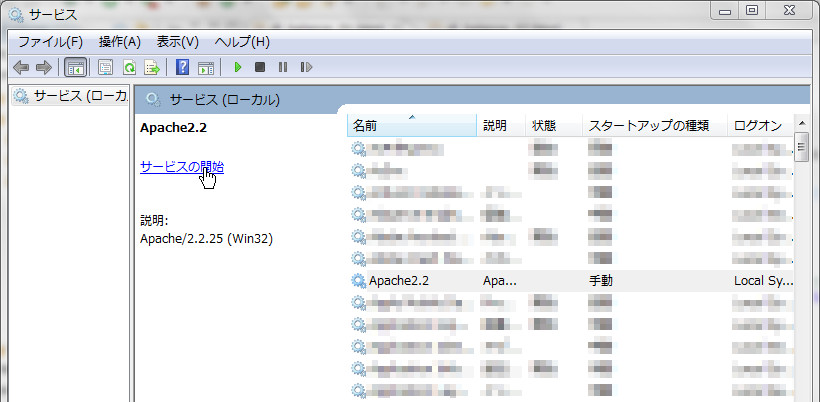
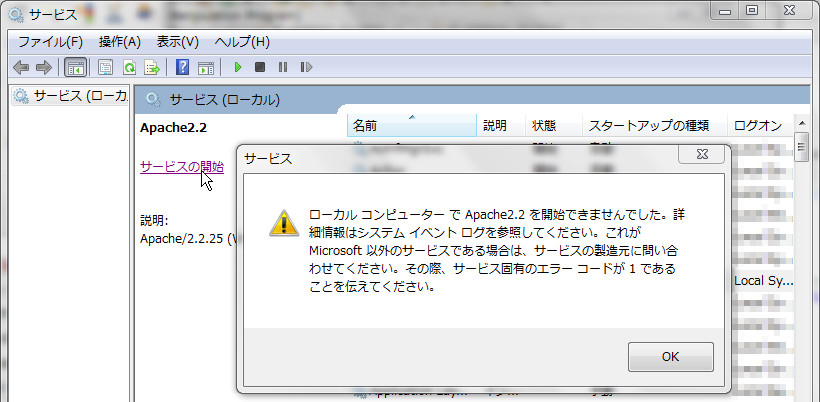
・・・うげ!
立ち上がらなくなっちゃってます・・・。
ちなみに何度試しても、PC再起動とかしても駄目。
悔しいですが、今回はここまでです (T^T)
次回に続きます!
3/4 追記
続きを書きました。(スムーズに続きを読みたい人用スタート地点)
いつも最後まで読んでいただいてありがとうございますm(__)m
何度も見に来ていただけることが、間違いなく私の原動力となっています(^_^)
またお越しくださいませませ!




コメント 0